怎么设置win10系统电脑中的启动项
今天,小编给大家分享设置win10系统电脑中的启动项的方法,希望对大家有所帮助。
具体如下:
1. 首先,请大家将自己的win10系统电脑打开,进入如图所示的桌面。
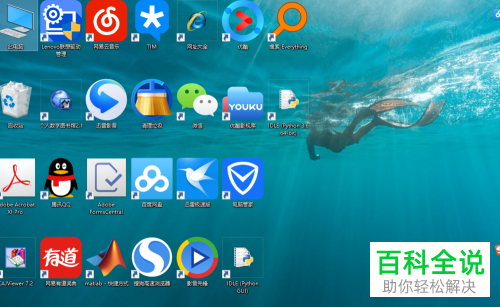
2. 第二步,我们来到如图所示的新界面,请大家同时按住windows r组合键,然后就会出现如图所示的新界面。
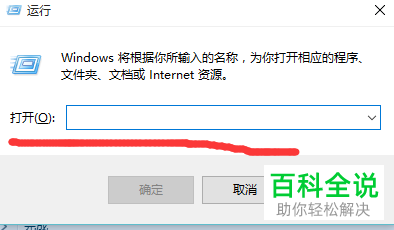
3. 第三步,接下来,请大家在方框中输入“msconfig”,接着选择屏幕中的“确定”即可。
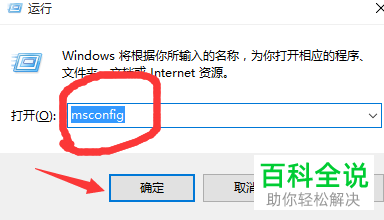
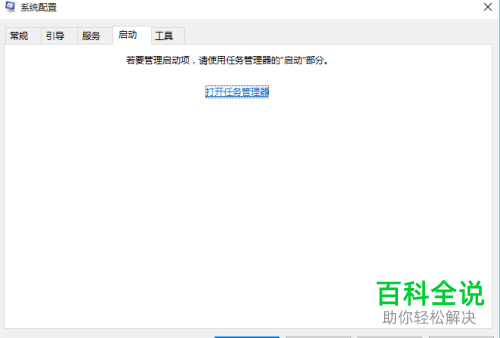
4.第四步,如图所示,我们需要选择新界面中的“打开任务管理器”这一项。
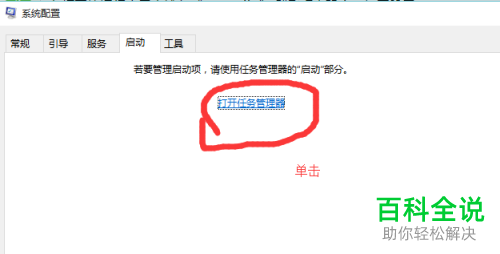

5. 第五步,此时请大家右击“网易有道词典”选项,然后点击新界面中的“禁用”选项。
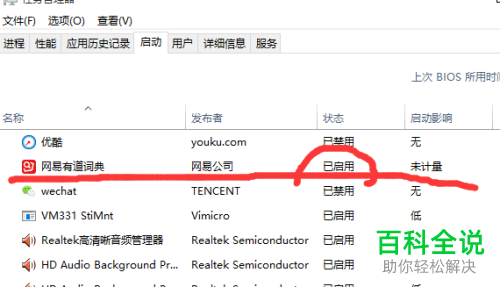
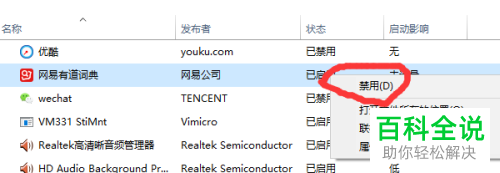
6. 最后,完成上述步骤后,我们就成功进行了设置,效果如图。
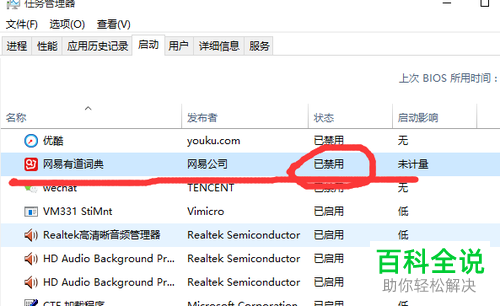
以上就是设置win10系统电脑中的启动项的方法。
赞 (0)

